Openoffice nya ngambek :) langsung keluar error "Application cannot be started because the user interface language can not be determined", hadoohh.. kenapa lagi nih. coba googling ga ada solusi, katanya disuruh hapus profile setting di usernya, tapi hasilnya nol. Coba install ulang OpenOffice-nya lewat Yast ( kebetulan pakai openoffice nya di openSUSE ), ternyata waktu proses install ada error kalau folder /usr/lib/ooo3/share/registry bermasalah.
langsung dicheck, dan coba lihat ownership folder "registry" nya, ternyata ownershipnya bermasalah :
redarix:/usr/lib/ooo3 # ls -l /usr/lib/ooo3/share/registry
total 1434451968
?r--rw--wt 65280 481 root 1459618560 2035-11-13 20:32 registry
coba di remove atau di move, ternyata tidak bisa. Mungkin foldernya corrupt, karena ownershipnya aneh, didepan ownershipnya ada "?" dan user-nya "481". Ada yang tau arti ownershipnya itu ngga ? atau kenapa bisa jadi begitu yak... hehe, kalau saya bandingkan dengan komputer yang lain, yang ada openoffice-nya juga, ownership yang seharusnyanya adalah
drwxr-xr-x 4 root root 4096 2010-02-16 10:23 registry
emm... sudah pasti corrupt. Karena di remove maupun move tidak bisa, terpaksa cuma rename folder "share" nya aja.., disini saya namakan "tmp" saja ( terserah apapun namanya ) and then it works.. :)
Rabu, 30 Juni 2010
Sabtu, 15 Mei 2010
Control Your Linux through PocketPuTTY in Windows Mobile
Is there any ssh in Windows Mobile? Yes absouletly :). PocketPuTTY is the answer. You can running ssh through PocketPuTTY in Windows Mobile to control your linux. It Supports ssh, telnet. Download here
You can running PocketPuTTY without install it.

This is the simple way to control your linux, just put your IP Address destination server, and then open. Make sure, that you have opened port 22 in destination server.

I use root for login

root's password

Running "ls" command, and it works. you can control your linux through PocketPuTTY easily.

this is when i tried "netstat".

it's pretty simple, isn't it?
You can running PocketPuTTY without install it.

This is the simple way to control your linux, just put your IP Address destination server, and then open. Make sure, that you have opened port 22 in destination server.

I use root for login

root's password

Running "ls" command, and it works. you can control your linux through PocketPuTTY easily.

this is when i tried "netstat".

it's pretty simple, isn't it?
Senin, 03 Mei 2010
Memanfaatkan WiFi Netbook Untuk Access Point di openSUSE 11.2
Awalnya ingin browsing lewat WiFi PDA saya. Kalau beli Access Point lumayan mahal :) .Langsung putar otak, dan langsung tertuju ke netbook. Hehehe... kenapa tidak saya manfaatkan nih WiFi di-netbook buat jadi Access Point ! Berikut skema diagramnya CMIIW...
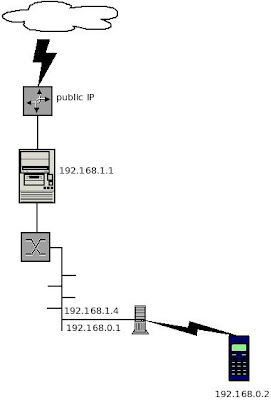
Okay langsung saja, berikut step by step-nya. Seharusnya step ini berlaku pada semua versi openSUSE :
1. Yang pasti harus ada satu Network Card Interface ( NIC ) dan WiFi-nya ( Yang bertindak sebagai Access Point ).
Berikut saya beri IP untuk masing-masing ethernet
- eth0 ( ethernet 0 ) = 192.168.1.4
- wlan0 ( Wireless LAN ) = 192.168.0.1
2. Kita coba masuk ke yast untuk konfigurasi masing-masing ethernet-nya :
Yast2 > Network Devices > Network Settings
Kita masuk tab "Overview"
Beri IP pada masing ethernet diatas.
- Untuk Setting firewall eth0 , kita set sebagai "External Zone"
- Untuk Setting firewall wlan0 , kita set sebagai "Internal Zone".
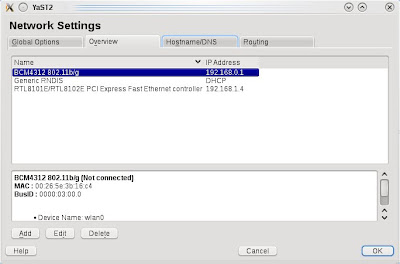
Setelah itu, kita masuk ke tab "Routing", Centang "Enable IP Forwarding".
Lalu kita set Sebagai "Master" dan buat nama Access Point-nya, misal kita namakan "red-AP". Kita coba tanpa enkripsi dulu. Kita Ok semua.
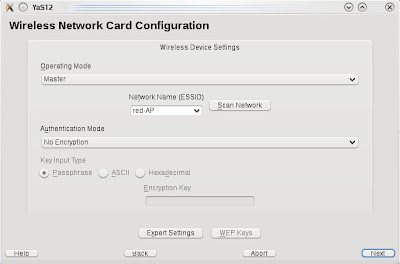
3. Agar si client menerima IP secara otomatis, maka kita membutuhkan DHCP server, kita install packet dhpc server.
redarix:/ # zypper in yast2-dhcp-server dhcp-server
4. Setelah itu kita konfigurasi DHCP Server-nya.
- Pada "Card Selection" kita pilih wlan0 ( wireless ethernet ) yang akan membagikan DHCP atau bertindak sebagai DHCP Server. Centang "Open Firewall for Selected Interfaces".
- Pada "Global Settings" kita isi sebagai berikut :
- Domain Name : redarix-ap
- Primary Name Server IP : 192.168.1.1 --> DNS Server dari Server, untuk mengetahui IP DNS Server.
gunakan perintah :
redarix:/ # cat /etc/resolv.conf
### /etc/resolv.conf file autogenerated by netconfig!
#
# Before you change this file manually, consider to define the
# static DNS configuration using the following variables in the
# /etc/sysconfig/network/config file:
# NETCONFIG_DNS_STATIC_SEARCHLIST
# NETCONFIG_DNS_STATIC_SERVERS
# NETCONFIG_DNS_FORWARDER
# or disable DNS configuration updates via netconfig by setting:
# NETCONFIG_DNS_POLICY=''
#
# See also the netconfig(8) manual page and other documentation.
#
# Note: Manual change of this file disables netconfig too, but
# may get lost when this file contains comments or empty lines
# only, the netconfig settings are same with settings in this
# file and in case of a "netconfig update -f" call.
#
### Please remove (at least) this line when you modify the file!
search redarix.org redserver.org
nameserver 192.168.1.1
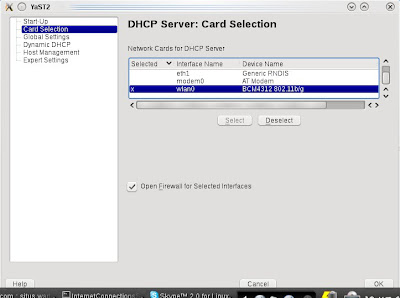
- Default Gateway ( Router ) : 192.168.1.4 --> eth0 bertindak sebagai gateway.
- Beri range IP untuk DHPC Server, saya beri 192.168.0.2 s/d 192.168.0.5 agar client dapat range IP antara 192.168.0.2 s/d 192.168.0.5
- Setelah itu kita OK semua.
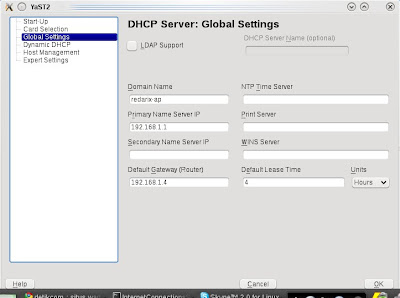
5. Kemudian kita masuk ke Firewall, untuk enable Masquerading / NAT ( fungsinya untuk mentranslasikan IP local kita biar kita bisa browsing ke internet maupun sebaliknya CMIIW... ).
Yast2 > Security and Users > Firewall.
Kita enable "Masquerading Networks".
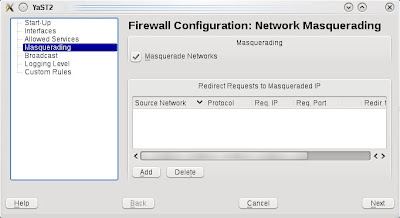
6. Sekarang Netbook anda sudah siap menjadi Access Point :)


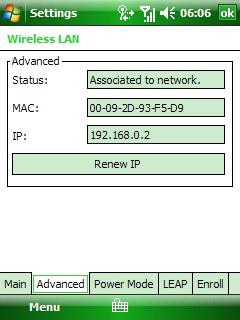
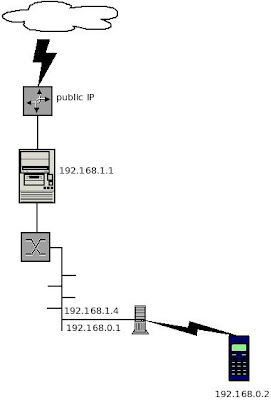
Okay langsung saja, berikut step by step-nya. Seharusnya step ini berlaku pada semua versi openSUSE :
1. Yang pasti harus ada satu Network Card Interface ( NIC ) dan WiFi-nya ( Yang bertindak sebagai Access Point ).
Berikut saya beri IP untuk masing-masing ethernet
- eth0 ( ethernet 0 ) = 192.168.1.4
- wlan0 ( Wireless LAN ) = 192.168.0.1
2. Kita coba masuk ke yast untuk konfigurasi masing-masing ethernet-nya :
Yast2 > Network Devices > Network Settings
Kita masuk tab "Overview"
Beri IP pada masing ethernet diatas.
- Untuk Setting firewall eth0 , kita set sebagai "External Zone"
- Untuk Setting firewall wlan0 , kita set sebagai "Internal Zone".
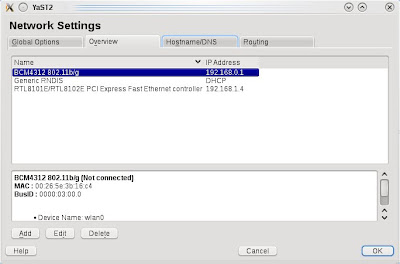
Setelah itu, kita masuk ke tab "Routing", Centang "Enable IP Forwarding".
Lalu kita set Sebagai "Master" dan buat nama Access Point-nya, misal kita namakan "red-AP". Kita coba tanpa enkripsi dulu. Kita Ok semua.
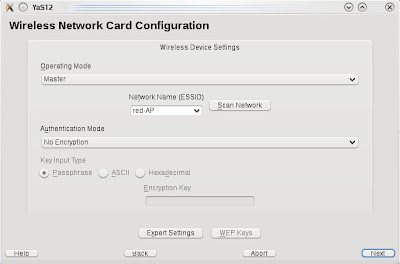
3. Agar si client menerima IP secara otomatis, maka kita membutuhkan DHCP server, kita install packet dhpc server.
redarix:/ # zypper in yast2-dhcp-server dhcp-server
4. Setelah itu kita konfigurasi DHCP Server-nya.
- Pada "Card Selection" kita pilih wlan0 ( wireless ethernet ) yang akan membagikan DHCP atau bertindak sebagai DHCP Server. Centang "Open Firewall for Selected Interfaces".
- Pada "Global Settings" kita isi sebagai berikut :
- Domain Name : redarix-ap
- Primary Name Server IP : 192.168.1.1 --> DNS Server dari Server, untuk mengetahui IP DNS Server.
gunakan perintah :
redarix:/ # cat /etc/resolv.conf
### /etc/resolv.conf file autogenerated by netconfig!
#
# Before you change this file manually, consider to define the
# static DNS configuration using the following variables in the
# /etc/sysconfig/network/config file:
# NETCONFIG_DNS_STATIC_SEARCHLIST
# NETCONFIG_DNS_STATIC_SERVERS
# NETCONFIG_DNS_FORWARDER
# or disable DNS configuration updates via netconfig by setting:
# NETCONFIG_DNS_POLICY=''
#
# See also the netconfig(8) manual page and other documentation.
#
# Note: Manual change of this file disables netconfig too, but
# may get lost when this file contains comments or empty lines
# only, the netconfig settings are same with settings in this
# file and in case of a "netconfig update -f" call.
#
### Please remove (at least) this line when you modify the file!
search redarix.org redserver.org
nameserver 192.168.1.1
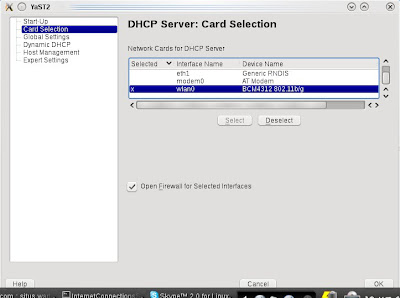
- Default Gateway ( Router ) : 192.168.1.4 --> eth0 bertindak sebagai gateway.
- Beri range IP untuk DHPC Server, saya beri 192.168.0.2 s/d 192.168.0.5 agar client dapat range IP antara 192.168.0.2 s/d 192.168.0.5
- Setelah itu kita OK semua.
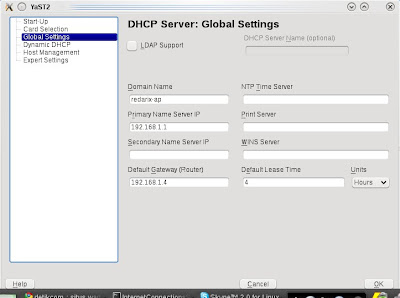
5. Kemudian kita masuk ke Firewall, untuk enable Masquerading / NAT ( fungsinya untuk mentranslasikan IP local kita biar kita bisa browsing ke internet maupun sebaliknya CMIIW... ).
Yast2 > Security and Users > Firewall.
Kita enable "Masquerading Networks".
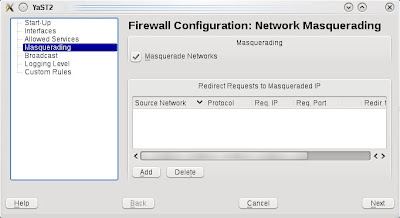
6. Sekarang Netbook anda sudah siap menjadi Access Point :)


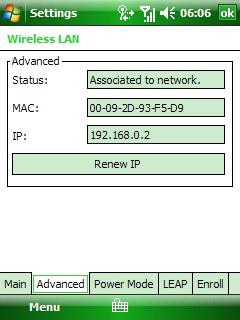
Minggu, 25 April 2010
Upgrade Dopod 818 pro Ke Windows Mobile 6.1
Jika anda ingin upgrade Dopod 818 pro anda dari Windows Mobile 5 ke Windows Mobile 6.1, anda bisa mengikuti petunjuk dibawah ini.
1. Download hardSPL buat Dopod 818 pro, download here.
2. Lihat versi IPL ( Initial Program Loader ) dari Dopod 818 pro, versi IPL 0001 adalah PPC G4, dan versi IPL 0000 adalah PPC G3. Untuk Dopod 818 pro, versi IPL-nya adalah G4 ( 0001 ), anda bisa lihat versi tersebut dengan me-restart Dopod anda kemudian perhatikan pada saat booting akan ada versi dari IPL-nya.
3. Connect Dopod anda ke PC dengan usb cable. Pastikan anda memiliki Activesync 4.5,
jika tidak ada, anda bisa download disini.
Jalankan "ROMUpdateUtility_NV_G4" yang ada di folder "HardSPL G4".
Ikuti wizard-nya sampai finish, waktu proses upgrade layar PDA anda akan berwarna putih, itu normal. Waktu proses upgrading memakan waktu kurang lebih 10 menit. Setelah itu, dopod 818 pro anda akan restart.

4. Perhatikan jika anda berhasil hardSPL-nya, versi dari SPL-nya ( Secondary Program Loader ) berubah menjadi 2.G4.4PDA
Mengapa melakukan hardSPL? karena phone memeriksa CID ( Country ID, i think.. :) ) PPC berasal. Normalnya ROM dari satu negara tidak bisa digunakan di negara lainnya.

5. Saatnya upgrade windows mobile anda ke versi 6.1. Anda download dan
pilih ROM-nya disini.
Saya sendiri menggunakan ROM ini untuk Dopod 818 pro.
6. Jalankan "ROMUpdateUtility_NV_G4" yang ada di folder "Shadow_TE_My_Edition".
Ikuti wizard-nya saja sampai selesai ( kurang lebih 10 menit untuk proses update-nya, kemudian layar PDA anda akan berwarna putih, itu normal).
7. Selesai, anda sudah bisa menikmati windows mobile 6.1 di Dopod 818 pro.
references :
http://jokerz.web.id/blog/2008/02/06/prophet-wm6-upgrade-guide/
http://forum.xda-developers.com/showpost.php?p=1839421&postcount=48


1. Download hardSPL buat Dopod 818 pro, download here.
2. Lihat versi IPL ( Initial Program Loader ) dari Dopod 818 pro, versi IPL 0001 adalah PPC G4, dan versi IPL 0000 adalah PPC G3. Untuk Dopod 818 pro, versi IPL-nya adalah G4 ( 0001 ), anda bisa lihat versi tersebut dengan me-restart Dopod anda kemudian perhatikan pada saat booting akan ada versi dari IPL-nya.
3. Connect Dopod anda ke PC dengan usb cable. Pastikan anda memiliki Activesync 4.5,
jika tidak ada, anda bisa download disini.
Jalankan "ROMUpdateUtility_NV_G4" yang ada di folder "HardSPL G4".
Ikuti wizard-nya sampai finish, waktu proses upgrade layar PDA anda akan berwarna putih, itu normal. Waktu proses upgrading memakan waktu kurang lebih 10 menit. Setelah itu, dopod 818 pro anda akan restart.

4. Perhatikan jika anda berhasil hardSPL-nya, versi dari SPL-nya ( Secondary Program Loader ) berubah menjadi 2.G4.4PDA
Mengapa melakukan hardSPL? karena phone memeriksa CID ( Country ID, i think.. :) ) PPC berasal. Normalnya ROM dari satu negara tidak bisa digunakan di negara lainnya.

5. Saatnya upgrade windows mobile anda ke versi 6.1. Anda download dan
pilih ROM-nya disini.
Saya sendiri menggunakan ROM ini untuk Dopod 818 pro.
6. Jalankan "ROMUpdateUtility_NV_G4" yang ada di folder "Shadow_TE_My_Edition".
Ikuti wizard-nya saja sampai selesai ( kurang lebih 10 menit untuk proses update-nya, kemudian layar PDA anda akan berwarna putih, itu normal).
7. Selesai, anda sudah bisa menikmati windows mobile 6.1 di Dopod 818 pro.
references :
http://jokerz.web.id/blog/2008/02/06/prophet-wm6-upgrade-guide/
http://forum.xda-developers.com/showpost.php?p=1839421&postcount=48


Kamis, 18 Februari 2010
Nostalgia Pilem-Pilem Serial Jadul
Jadi inget sama pilem-pilem jaman dulu, nih pilem tontonan wajib gw waktu masih TK sama SD....
1. My Secret Identity
Nih pilem orangnya canggih banget, bisa terbang cuma pake pilox.. udah gitu larinya kenceng bangetsss... reff lagunya yang buat gw apal banget nih pilem "..you never guess My Secret Identity... bla..bla..." nih pilem paling pavorit gw waktu SD..
2. MacGyver
wkwkwk.. Mat Gaper... dimane aja ada masalah.. disitu pasti ada jalan keluar.. ( nice quote.. :) ) pinter bener nih orang....
3. Swamp Thing
Nih pilem dulu seremm bener, monster rawa...
4. Knight Rider
Kit.. CMIIW kalo kaga salah nama mobilnye.. hehe.. nih pilem pavorit gw juga nihh.. nih mobil tingkahnya udah kaya orang... yg maen Dapit haselhop :).. yang maen baywatch tuhh...
5.The A-Team
Hannibal, B.A Baracus ( Mr.T ), dkk... great team... kocak, konyol, tukang nyamar, B.A yg rambutnya kaya skin head...hahaha.. canggih..
6. Air Wolf
Helikopter canggih nihh.. kalo udah liat nih helikopter bentuknye udah kaya ikan hiu, udah gitu nih helikopter "tek op" nye kaya pesawat jet...
7. HE-MAN
HE-MAN... bapak lo tukang ngamen.. ngga kuat beli permen.... hahaha...
8. Thunder Cats
Thunder... Thunder... Cats... Kucing superhero...
9. Speed Racer
hahah.. kartun anehh.. nih mobil kalo balapan bisa naek gunung kalo mo nyusul lawannya...
Sayang nih kartun kaga bisa gw "embed" di blog gw, di blok sama youtube kayanya ada copyright-nya, but don't worry, you can see it here
10. The Incredible Hulk
Manusia ijo... kalo di Indonesia adanya Manusia kolor ijo.. nih manusia kalo udah marah badannya pada ijo, badannya langsung berubah jadi sterek... aneh
11. The Flash
De Ples.. gara-gara kesamber gledek nihh orang jadi sakti.... udah gitu larinya udah kaya gledek... cepet benersss..
Yupsss....Itulah sekedar nostalgia pilem-pilem jadul gw... tapi
kok pilem-pilem nya sekarang udah pada kaga ditayangin lagi ya...
yang ada pilem-pilem sekarang kebanyakan sinetron, anak sekarang nontonnya sinetron yang ceritanye kaga jauh dari kawin cere, KDRT, cinta, pacaran, harta gono gini, tampar-tamparan.. mao jadi apaan nih negara... hahaha.. sotoy.. btw Cinta Fitri Season kiamat udah keluar lom ya.... hehe yukkk...mariii.. tetep...
Ohh iya guyss.. ada lagi ngga ya kira-kira pilem-pilem yang laen...
1. My Secret Identity
Nih pilem orangnya canggih banget, bisa terbang cuma pake pilox.. udah gitu larinya kenceng bangetsss... reff lagunya yang buat gw apal banget nih pilem "..you never guess My Secret Identity... bla..bla..." nih pilem paling pavorit gw waktu SD..
2. MacGyver
wkwkwk.. Mat Gaper... dimane aja ada masalah.. disitu pasti ada jalan keluar.. ( nice quote.. :) ) pinter bener nih orang....
3. Swamp Thing
Nih pilem dulu seremm bener, monster rawa...
4. Knight Rider
Kit.. CMIIW kalo kaga salah nama mobilnye.. hehe.. nih pilem pavorit gw juga nihh.. nih mobil tingkahnya udah kaya orang... yg maen Dapit haselhop :).. yang maen baywatch tuhh...
5.The A-Team
Hannibal, B.A Baracus ( Mr.T ), dkk... great team... kocak, konyol, tukang nyamar, B.A yg rambutnya kaya skin head...hahaha.. canggih..
6. Air Wolf
Helikopter canggih nihh.. kalo udah liat nih helikopter bentuknye udah kaya ikan hiu, udah gitu nih helikopter "tek op" nye kaya pesawat jet...
7. HE-MAN
HE-MAN... bapak lo tukang ngamen.. ngga kuat beli permen.... hahaha...
8. Thunder Cats
Thunder... Thunder... Cats... Kucing superhero...
9. Speed Racer
hahah.. kartun anehh.. nih mobil kalo balapan bisa naek gunung kalo mo nyusul lawannya...
Sayang nih kartun kaga bisa gw "embed" di blog gw, di blok sama youtube kayanya ada copyright-nya, but don't worry, you can see it here
10. The Incredible Hulk
Manusia ijo... kalo di Indonesia adanya Manusia kolor ijo.. nih manusia kalo udah marah badannya pada ijo, badannya langsung berubah jadi sterek... aneh
11. The Flash
De Ples.. gara-gara kesamber gledek nihh orang jadi sakti.... udah gitu larinya udah kaya gledek... cepet benersss..
Yupsss....Itulah sekedar nostalgia pilem-pilem jadul gw... tapi
kok pilem-pilem nya sekarang udah pada kaga ditayangin lagi ya...
yang ada pilem-pilem sekarang kebanyakan sinetron, anak sekarang nontonnya sinetron yang ceritanye kaga jauh dari kawin cere, KDRT, cinta, pacaran, harta gono gini, tampar-tamparan.. mao jadi apaan nih negara... hahaha.. sotoy.. btw Cinta Fitri Season kiamat udah keluar lom ya.... hehe yukkk...mariii.. tetep...
Ohh iya guyss.. ada lagi ngga ya kira-kira pilem-pilem yang laen...
Selasa, 02 Februari 2010
Linux Tidak Bisa Shutdown....
Kalau linux anda tidak dapat shutdown yang diakibatkan oleh acpi motherboard anda tidak dikenali oleh linux, anda bisa tambahkan paramter acpi=force pada grub anda.
title openSUSE 11.2 - 2.6.31.8-0.1
root (hd0,0)
kernel /boot/vmlinuz-2.6.31.8-0.1-default root=/dev/disk/by-id/ata-MAXTOR_STM380215A_6RW1G08R-part1 resume=/dev/disk/by-id/ata-MAXTOR_STM380215A_6RW1G08R-part7 splash=silent acpi=force quiet showopts
title openSUSE 11.2 - 2.6.31.8-0.1
root (hd0,0)
kernel /boot/vmlinuz-2.6.31.8-0.1-default root=/dev/disk/by-id/ata-MAXTOR_STM380215A_6RW1G08R-part1 resume=/dev/disk/by-id/ata-MAXTOR_STM380215A_6RW1G08R-part7 splash=silent acpi=force quiet showopts
Rabu, 13 Januari 2010
Koneksi Internet Dengan Modem 3G Option Icon 225
Coba plug modem 3G Option Icon 225 di openSUSE ternyata tidak langsung plug and play. huff... terpaksa harus googling kesana-kesini, ternyata dapat satu site http://islacom.com/?p=65, cuma bahasa yang dipakai, bahasa ikan... Tapi untung lah tuh website masih baik ada screen shot-nya, terpaksa cuma ngerti lihat screen shot-nya aja dehh...
ini sekedar sharing aja, kalau ada yang punya modem 3G Option Icon 225 dan mau di pakai di openSUSE 11.1.

1. Download packet HSOConnect di http://download.opensuse.org/repositories/home:/NicoK:/drivers/openSUSE_11.1/i586/
packet-packetnya sebagai berikut :
- hsoconnect-1.1.128-13.7.i586.rpm
- hso-kmp-pae-1.12_2.6.27.39_0.2-10.12.i586.rpm
- hsolinkcontrol-1.0.118-6.7.i586.rpm
- hso-Ozerocdoff-0.4-5.22.i586.rpm
- em28xx-new-kmp-pae-20090403_2.6.27.39_0.2-12.4.i586.rpm.
atau buat repository di YAST dengan mengacu ke alamat website diatas.
2. Install semua rpm-nya melalui Yast atau langsung pakai perintah rpm.
3. Setelah di-install semua, anda bisa jalankan program HSOConnect ada di KMenu > System > Network > HSOConnect
4. Set Profile anda HSOConnect, lalu connect.

5. Selesai
ini sekedar sharing aja, kalau ada yang punya modem 3G Option Icon 225 dan mau di pakai di openSUSE 11.1.
1. Download packet HSOConnect di http://download.opensuse.org/repositories/home:/NicoK:/drivers/openSUSE_11.1/i586/
packet-packetnya sebagai berikut :
- hsoconnect-1.1.128-13.7.i586.rpm
- hso-kmp-pae-1.12_2.6.27.39_0.2-10.12.i586.rpm
- hsolinkcontrol-1.0.118-6.7.i586.rpm
- hso-Ozerocdoff-0.4-5.22.i586.rpm
- em28xx-new-kmp-pae-20090403_2.6.27.39_0.2-12.4.i586.rpm.
atau buat repository di YAST dengan mengacu ke alamat website diatas.
2. Install semua rpm-nya melalui Yast atau langsung pakai perintah rpm.
3. Setelah di-install semua, anda bisa jalankan program HSOConnect ada di KMenu > System > Network > HSOConnect
4. Set Profile anda HSOConnect, lalu connect.

5. Selesai
Langganan:
Postingan (Atom)